windows防護中心怎麼關閉,Windows防護中心是Windows 10操作係統中的一個重要功能,它提供了一係列安全防護措施,保護用戶的計算機免受惡意軟件和網絡攻擊的威脅,有時候我們可能需要關閉Windows防護中心,例如在進行某些特定操作或安裝一些特殊軟件時。如何關閉Win10安全中心的防護呢?在本文中我們將介紹一些簡單的方法,讓您輕鬆了解如何關閉Windows防護中心的防護功能。無論您是想臨時關閉還是永久關閉,都能找到適合您的解決方案。
操作方法:
1.鼠標右擊右下角安全中心的標誌隨便打開一個按鈕就可以進入安全中心麵板。
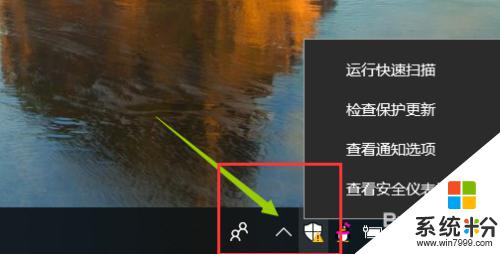
2.如果右下角沒有顯示的話可以直接打開主頁的設置---係統和安全---windows安全中心。
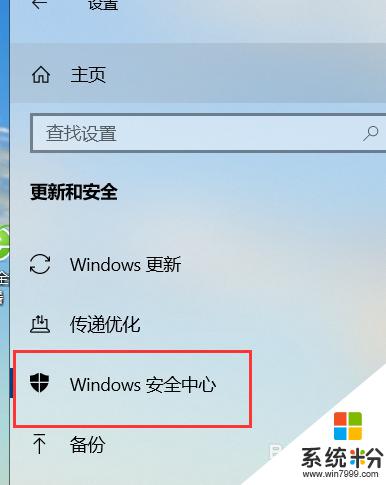
3.打開安全中心之後進入到安全中心麵板,這個地方是分別對係統的各個部分進行分開防護的。
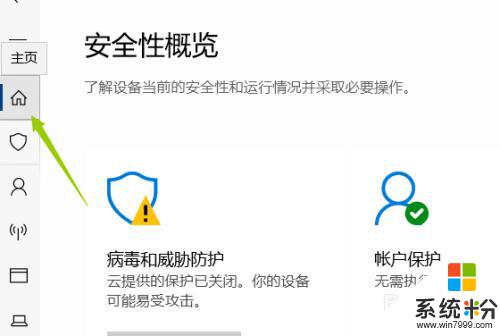
4.舉例我們想要關閉的是實時病毒防護就點擊。
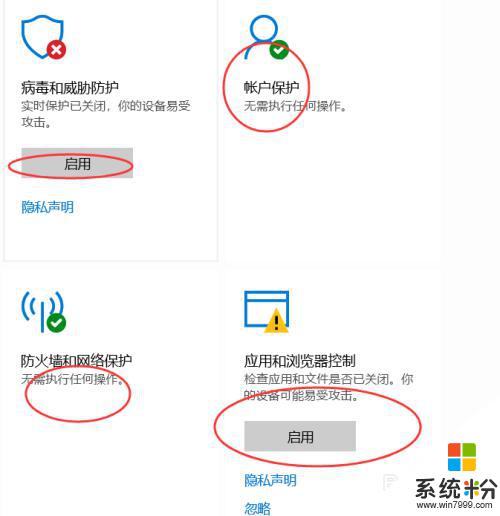
5.進入它的管理設置。
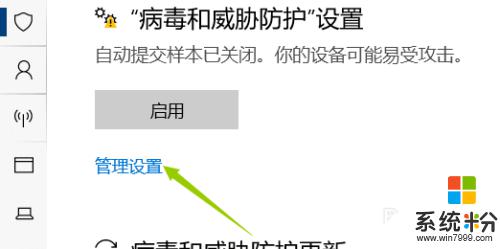
6.進入之後我們把之前開啟改成關閉即可。
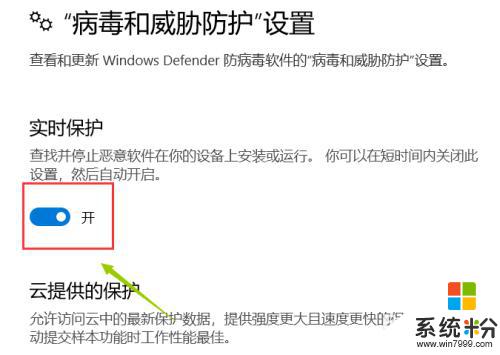
以上就是關閉Windows防護中心的全部內容,如果您還有疑問,可以參考本文提供的步驟進行操作,希望這些內容對您有所幫助。
win10相關教程